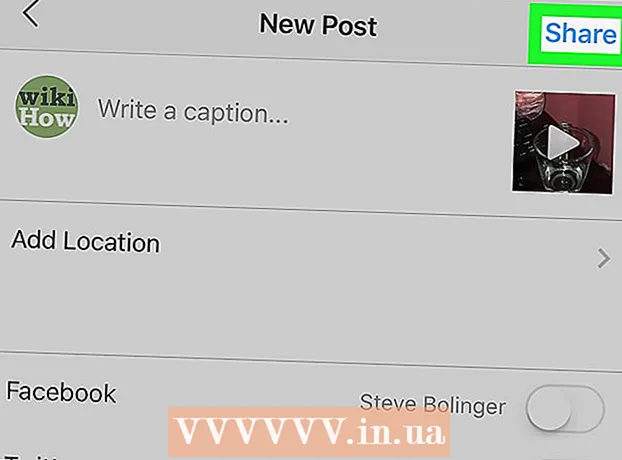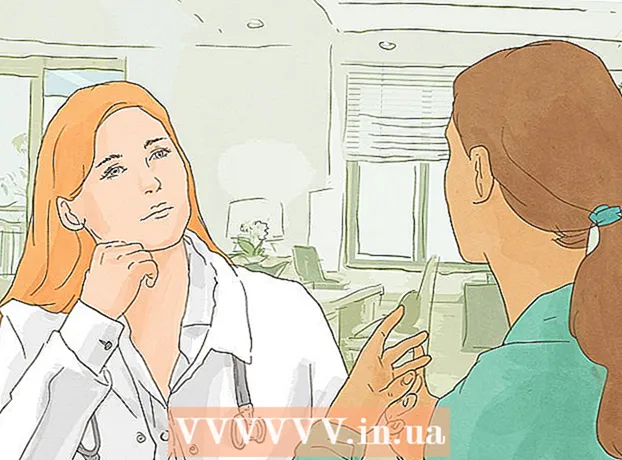Údar:
Louise Ward
Dáta An Chruthaithe:
8 Feabhra 2021
An Dáta Nuashonraithe:
28 Meitheamh 2024
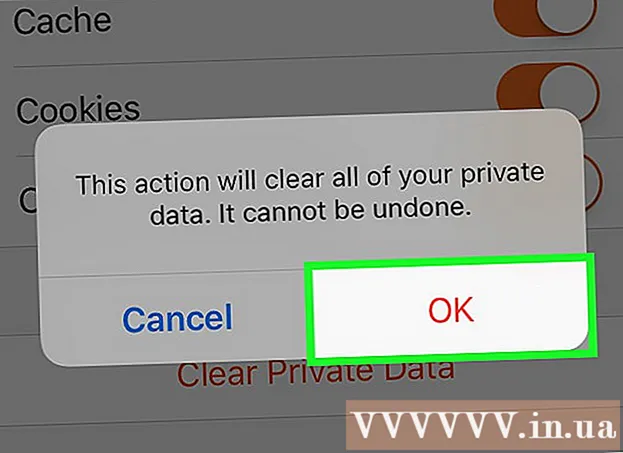
Ábhar
Múineann an wikiHow seo duit do stair chuardaigh, pasfhocail shábháilte, agus sonraí stóráilte eile a scriosadh ar do iPhone.
Céimeanna
Modh 1 de 4: Ar Safari
Oscail an chuid Socruithe den iPhone. Tá an aip liath seo múnlaithe le giaranna agus tá sé suite ar an scáileán Baile.

Scrollaigh síos agus sconna Safari. Tá iarratais le fáil thart ar 1/3 faoin leathanach "Socruithe".
Scrollaigh síos agus sconna Stair Shoiléir agus Sonraí Suíomh Gréasáin (Stair agus sonraí soiléire an láithreáin ghréasáin). Tá an cnaipe seo gar do bhun an leathanaigh "Safari".

Cliceáil Stair agus Sonraí Soiléir (Stair agus sonraí soiléire). Tá an rogha seo ag bun an scáileáin. Scriosfar stair chuardaigh, sonraí foirme, agus comhaid taisce ó Safari. fógra
Modh 2 de 4: Ar Chrome

Oscail Chrome. Tagann an aip seo i dearg, buí agus glas le sféar gorm istigh.
Cliceáil an cnaipe íomhá ⋮ sa chúinne uachtarach ar dheis den scáileán.
Cliceáil ar an rogha Socruithe in aice le bun an roghchláir anuas.
Cliceáil ar an rogha Príobháideacht Tá (Príobháideach) gar do bhun an leathanaigh.
Cliceáil Sonraí Brabhsála Glan (Sonraí brabhsála soiléire). Tá an gníomh seo ag bun an ghrúpa roghanna ar an leathanach.
Brúigh an cnaipe Sonraí Brabhsála Glan Tá sé ag bun an ghrúpa roghanna ar an leathanach seo.
- Mura bhfuil aon cheann de na roghanna ar an leathanach seo leabharmharcáilte, sconna chun a roghnú an mhír a scriosadh ón taisce.
Cliceáil Sonraí Brabhsála Glan nuair a bhíonn an rogha le feiceáil. Beidh an gníomh seo le feiceáil mar pop-up. Scriostar stair bhrabhsálaí, pasfhocail, sonraí foirme, agus íomhánna taiscthe. fógra
Modh 3 de 4: Ar Deilf
Deilf Oscailte. Tá an aip glas le liathróid deilf bán istigh ann.
Cliceáil ar an rogha ☰ suite ag bun an scáileáin, ar thaobh dheis dheilbhín an tí.
Cliceáil Socruithe. Tá an rogha seo sa chúinne íochtarach ar chlé den roghchlár aníos ag bun an scáileáin.
- Mura bhfeiceann tú rogha SocruitheSwipe ar chlé ar an roghchlár.
Cliceáil ar an rogha Sonraí Glan Tá (Sonraí Glan) suite gar do lár an leathanaigh.
Cliceáil Glan na Sonraí go léir (Scrios na sonraí go léir). Tá an rogha seo ag bun an roghchláir aníos. Scriosfar na sonraí go léir a sábháladh ón mbrabhsálaí Deilf ar iPhone.
- Mura dteastaíonn uait ach na sonraí taisce a ghlanadh, sconna Taisce Glan (Taisce soiléir).
Modh 4 de 4: Ar Firefox
Oscail Firefox. Tá sionnach dearg fillte timpeall sféar gorm ar an aip.
Cliceáil ar an deilbhín ☰ ag bun an scáileáin.
Cliceáil ar an rogha Socruithe suite ag bun na láimhe deise den scáileán.
Scrollaigh síos agus sconna Sonraí Príobháideacha Glan (Sonraí príobháideacha soiléire). Tá an rogha seo faoi bhun an cheannteidil "Príobháideacht".
Cliceáil Sonraí Príobháideacha Glan. Is é seo an rogha deireanach ar an leathanach.
- Féadfaidh tú aon chnaipe rogha ar an leathanach seo a mhalartú go dtí an suíomh “as” chun na sonraí sin a choinneáil.
Cliceáil Ceart go leor nuair a chuirtear ceist air. Scriosfar na sonraí brabhsála sealadacha uile a roghnaíonn tú ón bhfeidhmchlár Firefox. fógra